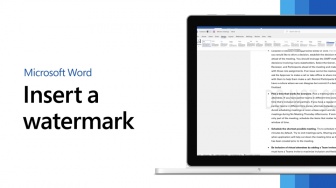Suara.com - Simak cara mengubah uppercase di Word berikut ini. Seperti yang kita ketahui, Microsoft Word menyediakan banyak tools untuk mempermudah kita dalam mengetik.
Salah satunya adalah menu uppercase yang digunakan untuk mengubah tulisan menjadi kapital tanpa harus mengetik ulang. Lalu bagaimana cara mengubah uppercase di Word?
Merangkum berbagai sumber, ada banyak cara yang bisa kita lakukan untuk mengubah huruf kecil menjadi huruf kapital, salah satunya dengan cara menggunakan pintasan keyboard.
Cara Mengubah Uppercase di Word dengan Pintasan
1. Shift + F3
- Blok tulisan yang ingin diubah menjadi huruf kapital
- Tekan shift + F3 secara bersamaan maka huruf kecilnya akan berubah menjadi kapital.
2. Ctrl + Shift + <
- Blok tulisan yang ingin diubah menjadi huruf kapital
- Tekan ctrl + shift + < secara bersamaan maka huruf kecilnya akan berubah menjadi kapital.
3. Ctrl + Shift + A
- Blok tulisan yang ingin diubah menjadi huruf kapital
- Tekan ctrl + shift + A secara bersamaan maka huruf kecilnya akan berubah menjadi kapital.
Cara Mengubah Uppercase di Word dengan Toolbar
- Blok tulisan yang ingin diubah menjadi huruf kapital
- Klik menu Home lalu pilih Change Case yang dilambangkan tulisan Aa.
- Ada beberapa menu yang bisa dipilih seperti Sentence case, lowercase, uppercase, Capitalize Each Word dan toggle case.
- Pilih Uppercase untuk mengganti semua tulisan menjadi huruf kapital.
- Huruf kecilnya akan berubah menjadi huruf besar.
Cara Mengubah Uppercase di Word dengan Capslock
Baca Juga: 5 Cara Memperlakukan Pasangan dengan Bahasa Cinta "Word of Affirmation"
Cara terakhir mengubah uppercase adalah dengan mengaktifkan tombol capslock yang letaknya di sisi sebelah kiri, di bawah tombol TAB.